Nokia 6210 Navigator
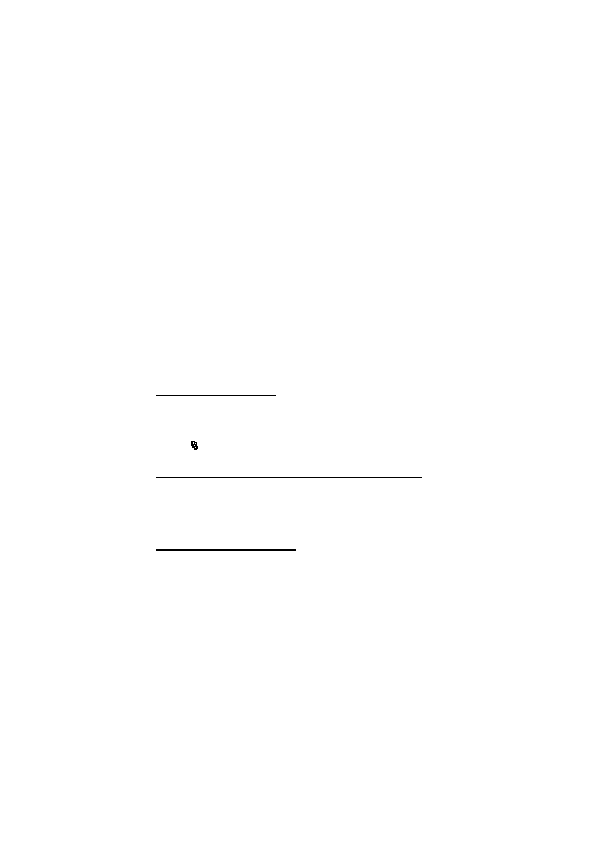
certificaat kan worden vertrouwd en of het certificaat werkelijk van de opgegeven eigenaar
afkomstig is.
tot stand te brengen of een bericht te versturen. Als u de machtigingen van
een geïnstalleerde Java-toepassing wilt bewerken en wilt definiëren welk
toegangspunt de toepassing gebruikt, selecteert u
installatiebestanden (.SIS) in het geheugen van het apparaat staan. De bestanden kunnen
grote hoeveelheden geheugen in beslag nemen en ervoor zorgen dat u geen andere
bestanden meer kunt opslaan. U kunt voldoende geheugenruimte overhouden door gebruik
te maken van Nokia PC Suite om een back-up van de installatiebestanden te maken op een
compatibele pc. Gebruik vervolgens het bestandsbeheer om de installatiebestanden te
verwijderen uit het geheugen van het apparaat. Zie ’Bestandsbeheer’ op pag. 73. Als het
.SIS-bestand een bijlage bij een bericht is, dient u het bericht uit de lijst met binnengekomen
berichten te verwijderen.
informatie van het geheugenkaart in Bestandsbeheer wilt herstellen. Als u een
back-up hebt gemaakt van het apparaatgeheugen, kunt u dit alleen herstellen
op hetzelfde apparaat.
definitief verloren. Sommige geheugenkaarten zijn vooraf geformatteerd. Andere
kaarten moet u zelf eerst formatteren.
Pagina 1
Pagina 2
Pagina 3
Pagina 4
Pagina 5
Pagina 6
Pagina 7
Pagina 8
Pagina 9
Pagina 10
Pagina 11
Pagina 12
Pagina 13
Pagina 14
Pagina 15
Pagina 16
Pagina 17
Pagina 18
Pagina 19
Pagina 20
Pagina 21
Pagina 22
Pagina 23
Pagina 24
Pagina 25
Pagina 26
Pagina 27
Pagina 28
Pagina 29
Pagina 30
Pagina 31
Pagina 32
Pagina 33
Pagina 34
Pagina 35
Pagina 36
Pagina 37
Pagina 38
Pagina 39
Pagina 40
Pagina 41
Pagina 42
Pagina 43
Pagina 44
Pagina 45
Pagina 46
Pagina 47
Pagina 48
Pagina 49
Pagina 50
Pagina 51
Pagina 52
Pagina 53
Pagina 54
Pagina 55
Pagina 56
Pagina 57
Pagina 58
Pagina 59
Pagina 60
Pagina 61
Pagina 62
Pagina 63
Pagina 64
Pagina 65
Pagina 66
Pagina 67
Pagina 68
Pagina 69
Pagina 70
Pagina 71
Pagina 72
Pagina 73
Pagina 74
Pagina 75
Pagina 76
Pagina 77
Pagina 78
Pagina 79
Pagina 80
Pagina 81
Pagina 82
Pagina 83
Pagina 84
Pagina 85
Pagina 86
Pagina 87
Pagina 88
Pagina 89
Pagina 90
Pagina 91
Pagina 92